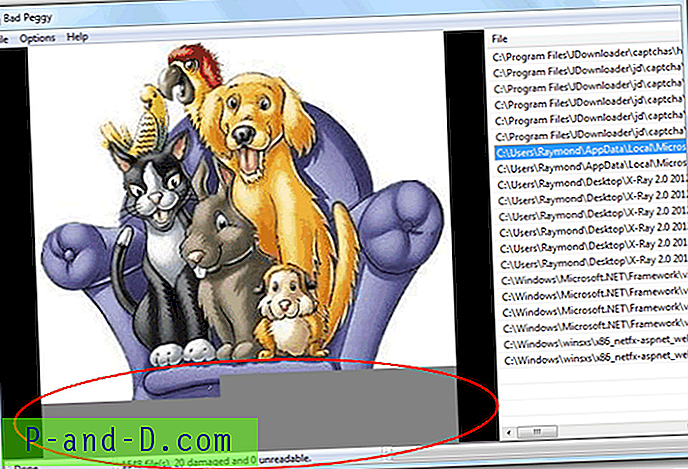„Sticky Notes“ yra puiki priemonė, leidžianti labai lengvai pasidaryti greitas pastabas. Kai uždarysite ar ištrinsite lipnų užrašą, jums bus parodytas patvirtinimo dialogo langas, kaip nurodyta toliau:
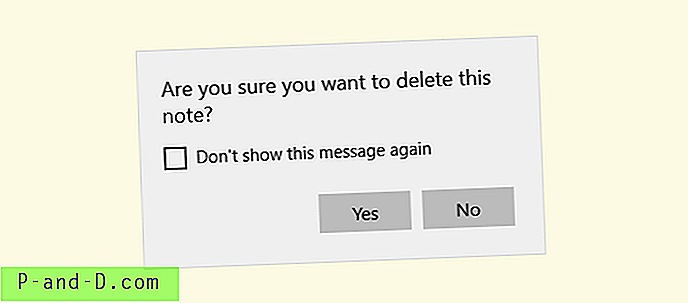
Jei netyčia įjungėte nerodyti šio pranešimo dar kartą ir spustelėjote Ne, vartotojo sąsaja nepateikia parinkties, leidžiančios įgalinti greitą grįžimą.
Tačiau jūs turėtumėte sugebėti iš naujo įjungti „Sticky Notes“ ištrinti užrašą patvirtinimo dialogo langą atlikdami toliau nurodytus veiksmus. Pasirinkite tinkamiausią jūsų sukurtai versijai ir naudojamai „Windows“ versijai.
Sukuriamas „Windows 10“ jubiliejaus atnaujinimas
Programos nustatymas iš naujo
Jei naudojate „Windows 10 Redstone build“ (jubiliejinis atnaujinimas), „Sticky Notes“ dabar yra moderni arba universali programa, prie kurios pridėta „Įžvalgos“ funkcija. Norėdami vėl gauti ištrinimo patvirtinimo raginimą, turite iš naujo nustatyti „Sticky Notes“.
Atidarykite „Nustatymai“ („WinKey + i“) ir eikite į „Programos ir funkcijos“. Pasirinkite „Sticky Notes“
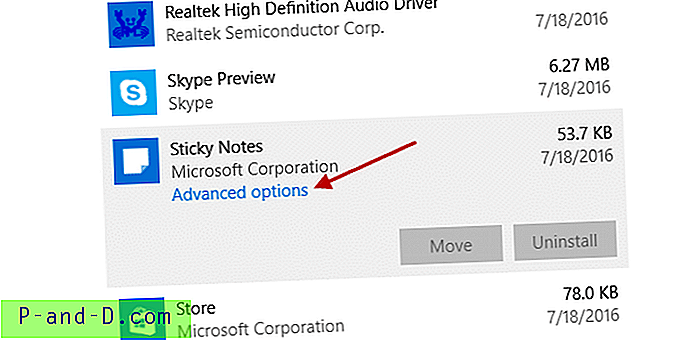
Spustelėkite Išplėstinės parinktys. Kitame ekrane spustelėkite Atkurti
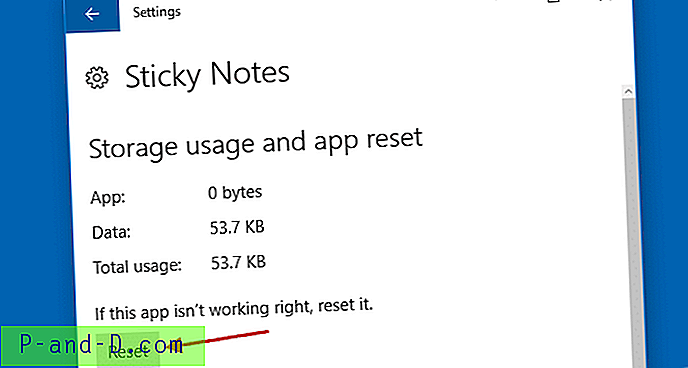
Kai pamatysite šį raginimą, gautame dialogo lange spustelėkite Reset:
Tai visam laikui ištrins šio įrenginio programos duomenis, įskaitant jūsų nuostatas ir prisijungimo duomenis
Viskas! Čia bus pateiktas „Sticky Notes“ patvirtinimo dialogo langas „Trinti pastabas“.
„Windows 10“ ankstesnės versijos ir ankstesnės „Windows“ versijos
Pastatytas anksčiau nei „Redstone 1“, o senesnėse „Windows“ versijose „Sticky Notes“ yra klasikinė darbalaukio programa, kurios patvirtinimo dialogo langas rodomas taip:
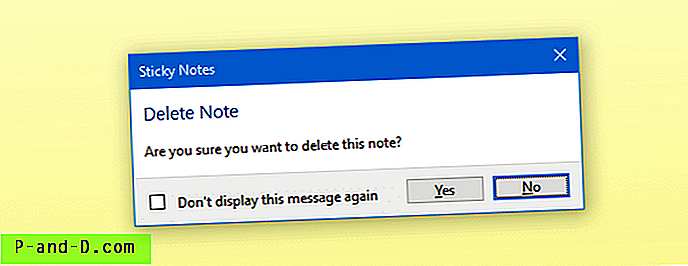
Taigi, norėdami vėl gauti aukščiau pateiktą raginimą, naudokite registro rengyklę.
Paleiskite „Regedit.exe“ ir eikite į:
HKEY_CURRENT_USER \ Programinė įranga \ Microsoft \ Windows \ CurrentVersion \ Applets \ StickyNotes
Dukart spustelėkite PROMPT_ON_DELETE registro įrašą.
Laukelyje Reikšmės duomenys įveskite 1 ir spustelėkite Gerai.
Uždarykite registro rengyklę.
Tai vėl parodo Sticky Notes trynimo patvirtinimo dialogo langą.